- Autor Abigail Brown [email protected].
- Public 2023-12-17 06:42.
- Naposledy změněno 2025-01-24 12:05.
Příkaz k vypnutí je příkaz příkazového řádku, který vypíná, restartuje, odhlašuje nebo hibernuje váš počítač. Stejný lze použít ke vzdálenému vypnutí nebo restartování počítače, ke kterému máte přístup přes síť.
V některých ohledech je to podobné příkazu odhlášení.
Dostupnost příkazu vypnutí
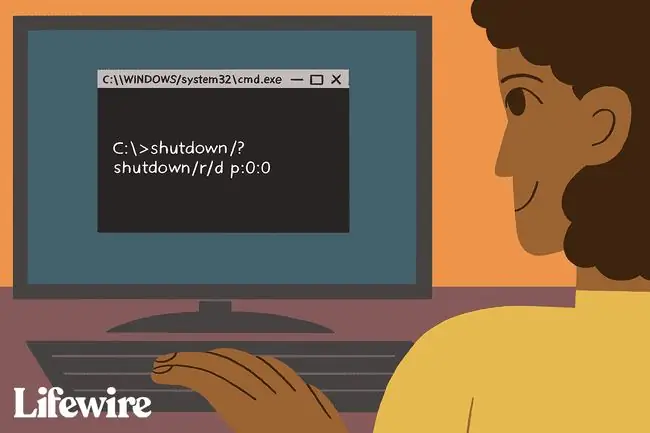
Příkaz k vypnutí je dostupný z příkazového řádku v operačních systémech Windows 11, Windows 10, Windows 8, Windows 7, Windows Vista a Windows XP.
Syntaxe příkazu vypnutí
Příkaz má následující syntaxi:
shutdown [ /i | /l | /s | /r | /g | /a | /p | /h | /e | /o] [ /hybrid] [ /f] [ /m \\ název počítače] [ /t xxx] [ /d [ p: | u: ] xx : yy] [/c " komentář " ] [/? ]
Pokud nevíte, jak číst syntaxi příkazů, níže je rozpis toho, co to všechno znamená.
Dostupnost určitých přepínačů příkazů a další syntaxe se může lišit operační systém od operačního systému.
| Možnosti příkazu vypnutí | |
|---|---|
| Item | Popis |
| /i | Tato možnost vypnutí zobrazuje dialogové okno vzdáleného vypnutí, což je grafická verze funkcí vzdáleného vypnutí a restartu dostupných v příkazu. Přepínač /i musí být první zobrazený přepínač a všechny ostatní možnosti budou ignorovány. |
| /l | Tato možnost okamžitě odhlásí aktuálního uživatele na aktuálním počítači. K odhlášení ze vzdáleného počítače nemůžete použít volbu /l s možností /m. Možnosti /d, /t a /c také nejsou dostupné u / l. |
| /s | Tuto možnost použijte s příkazem shutdown k vypnutí místního nebo /m definovaného vzdáleného počítače. |
| /r | Tato možnost vypne a poté restartuje místní počítač nebo vzdálený počítač uvedený v /m. |
| /g | Tato možnost vypnutí funguje stejně jako možnost /r, ale po restartu také restartuje všechny registrované aplikace. |
| /a | Tuto možnost použijte k zastavení čekajícího vypnutí nebo restartu. Nezapomeňte použít možnost /m, pokud plánujete zastavit čekající vypnutí nebo restartování, které jste provedli pro vzdálený počítač. |
| /p | Tato možnost příkazu úplně vypne místní počítač. Použití volby /p je podobné provedení shutdown /s /f /t 0. Tuto možnost nemůžete použít s /t. |
| /h | Provedení příkazu k vypnutí pomocí této možnosti okamžitě přepne počítač, na kterém se nacházíte, do režimu spánku. Možnost /h nemůžete použít s možností /m k uvedení vzdáleného počítače do režimu spánku, ani tuto možnost nemůžete použít s/t, /d nebo /c |
| /e | Tato možnost umožňuje dokumentaci pro neočekávané vypnutí v nástroji Shutdown Event Tracker. |
| /o | Tento přepínač použijte k ukončení aktuální relace systému Windows a otevření nabídky Rozšířené možnosti spouštění. Tato možnost musí být použita s /r. Přepínač /o je nový začátek ve Windows 8. |
| /hybridní | Tato možnost provede vypnutí a připraví počítač na rychlé spuštění. Přepínač /hybrid je nový začátek ve Windows 8. |
| /f | Tato možnost vynutí ukončení spuštěných programů bez varování. Kromě možností /l, /p a /h bez použitíMožnost /f zobrazí varování o čekajícím vypnutí nebo restartu. |
| /m \\ název počítače | Tato možnost příkazu určuje vzdálený počítač, na kterém chcete provést vypnutí nebo restart. |
| /t xxx | Toto je doba v sekundách mezi provedením příkazu k vypnutí a skutečným vypnutím nebo restartem. Čas může být kdekoli od 0 (okamžitě) do 315360000 (10 let). Pokud nepoužijete možnost /t, předpokládá se 30 sekund. Možnost /t není dostupná ani u /l, /h nebo/p možností. |
| /d [ p: | u:] xx :yy | Zaznamená se důvod restartu nebo vypnutí. Možnost p označuje plánované restartování nebo vypnutí a u uživatelem definované. Volby xx a yy určují hlavní a vedlejší důvody pro vypnutí nebo restart, v tomto pořadí, jejichž seznam můžete zobrazit provedením příkazu shutdown bez voleb. Pokud nejsou definovány ani p ani u, bude vypnutí nebo restart zaznamenáno jako neplánované. |
| /c " komentář" | Tato možnost příkazu vám umožňuje zanechat komentář popisující důvod vypnutí nebo restartu. Kolem komentáře musíte uvést uvozovky. Maximální délka komentáře je 512 znaků. |
| /? | Pomocí přepínače nápovědy s příkazem vypnutí zobrazíte podrobnou nápovědu k několika možnostem příkazu. Provedení vypnutí bez jakýchkoli voleb také zobrazí nápovědu k příkazu. |
Při každém ručním vypnutí nebo restartu Windows, včetně příkazu k vypnutí, se důvod, typ vypnutí a [pokud je zadán] komentář zaznamenají do systémového protokolu v Prohlížeči událostí. Chcete-li najít záznamy, filtrujte podle zdroje USER32.
Uložte výstup příkazu k vypnutí do souboru pomocí operátoru přesměrování.
Příklady příkazů vypnutí
Zde je několik příkladů, které ukazují, jak používat příkaz k vypnutí:
Restart a důvod záznamu
vypnutí /r /d p:0:0
Ve výše uvedeném příkladu příkaz shutdown restartuje počítač, který je právě používán, a zaznamená důvod Jiné (plánované). Restart je označen /r a důvod je specifikován volbou /d, s p což znamená, že restart je plánován a 0:0 označující "Jiný" důvod.
Pamatujte si, že hlavní a vedlejší kódy příčiny na počítači lze zobrazit provedením shutdown bez možností a odkazem na důvody v tabulce tohoto počítače, která je zobrazena.
Okamžitě se odhlásit
vypnutí /l
Pomocí zde zobrazeného příkazu k vypnutí je aktuální počítač okamžitě odhlášen. Nezobrazuje se žádná varovná zpráva.
Vypnout vzdálený počítač
vypnutí /s /m \\SERVER /d p:0:0 /c "Plánovaný restart od Tima"
Ve výše uvedeném příkladu příkazu vypnutí je vzdálený počítač s názvem SERVER vypnut se zaznamenaným důvodem Jiné (plánované). Komentář je také zaznamenán jako Plánovaný restart od Tima. Protože u možnosti /t není určen žádný čas, vypnutí začne na SERVERu 30 sekund po provedení příkazu k vypnutí.
Vypnout místní počítač
vypnutí /s /t 0
Tento příkaz k vypnutí se používá k okamžitému vypnutí místního počítače, protože jsme určili čas nula s možností vypnutí /t.
V tomto příkazu můžete snadno změnit nulu na 10, abyste oddálili vypnutí o několik sekund, 60, aby se počítač vypnul za jednu minutu atd.
Zrušit čekající na vypnutí
vypnutí /a
Nakonec, v tomto posledním příkladu je příkaz k vypnutí zrušen dříve, než může být dokončen. Platí pro jakýkoli příkaz restartu nebo vypnutí. Můžete jej použít ke zrušení něčeho, jako je časovaný restart naplánovaný řekněme za dvě minuty.
Shutdown Command & Windows 8
Microsoft ztížil vypínání Windows 8, než tomu bylo u předchozích verzí Windows, a mnohé přiměl, aby hledali způsob vypnutí pomocí příkazu.
Určitě to můžete provést spuštěním shutdown /p, ale existuje několik dalších, i když dostupnějších způsobů, jak to udělat.
Abyste se příkazům úplně vyhnuli, můžete si nainstalovat jednu z nejlepších náhrad nabídky Start pro Windows 8, aby bylo snazší vypínání a restartování počítače.
S návratem nabídky Start ve Windows 10 společnost Microsoft opět usnadnila vypínání počítače pomocí možnosti Napájení.






